
[7 Möglichkeiten] So konvertieren Sie HEIC in PDF auf PC/ Mac /iPhone/Online

Die Konvertierung von HEIC-Dateien in PDF ist eine praktische Lösung für Benutzer, die Bilder in einem universelleren Format teilen oder speichern möchten. HEIC wird aufgrund seiner effizienten Komprimierung häufig von Apple-Geräten verwendet, kann jedoch zu Kompatibilitätsproblemen mit Geräten anderer Hersteller oder beim Drucken führen. PDF hingegen wird weitgehend unterstützt und bietet eine hohe Bildqualität.
Egal, ob Sie an einem Projekt arbeiten, Bilder mit anderen teilen oder Ihre Fotos einfach in einem praktischen Dokumentformat organisieren möchten – die Konvertierung von HEIC in PDF ist eine kluge Entscheidung. In den folgenden Abschnitten stellen wir Ihnen einige einfache Methoden vor, die Ihnen die Konvertierung erleichtern.
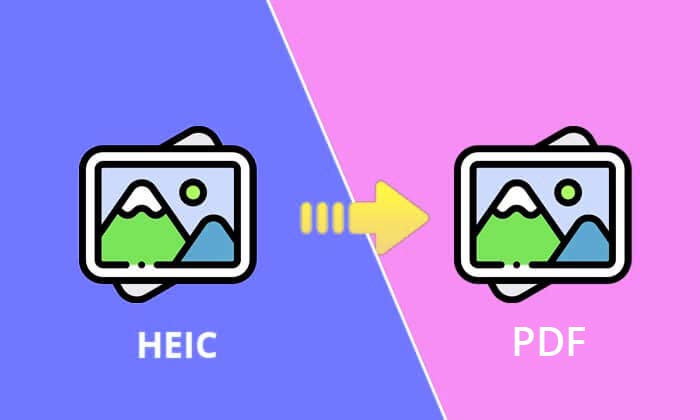
Kann ich HEIC unter Windows in PDF konvertieren? Ja, Sie können eines der effizientesten Tools zum Konvertieren von HEIC-Dateien in PDF verwenden: den Coolmuster HEIC Converter .
Diese Software bietet eine benutzerfreundliche Oberfläche und eine hochwertige Konvertierung. Coolmuster HEIC Converter ist ein spezielles Tool, das den Konvertierungsprozess vereinfacht und dafür sorgt, dass Ihre Dateien schnell und mit minimalem Aufwand konvertiert werden. Die Stapelkonvertierungsfunktion ist besonders nützlich für Benutzer, die mit einer großen Anzahl von HEIC-Dateien arbeiten.
Aus folgenden Gründen sollten Sie die Verwendung Coolmuster HEIC Converters in Betracht ziehen:
Laden Sie Coolmuster HEIC Converter herunter und installieren Sie ihn auf Ihrem Computer.
So konvertieren Sie HEIC auf Windows -PC oder Mac mit Coolmuster HEIC Converter in PDF:
01 Starten Sie die Software und klicken Sie auf „HEIC-Dateien hinzufügen“, um Ihre HEIC-Bilder zu importieren. Sie können eine oder mehrere Dateien gleichzeitig hinzufügen.

02 Wählen Sie aus den verfügbaren Optionen „JPEG/JPG“ als Ausgabeformat. Sie können „Exif-Daten behalten“ aktivieren, um die Originalinformationen beizubehalten.

03 Nachdem Sie die Einstellungen angepasst haben, klicken Sie auf „Konvertieren“, um den Konvertierungsvorgang zu starten. Navigieren Sie nach Abschluss der Konvertierung zum Ausgabeordner und fügen Sie die Bilder in ein Word-Dokument ein.
Gehen Sie dann zum Menü „Datei“, wählen Sie „Speichern unter“ und wählen Sie „PDF“ aus der Dropdown-Liste „Dateityp“, um HEIC-Bilder in ein PDF zu konvertieren.

Mac Benutzer können integrierte Tools nutzen, um HEIC-Dateien in PDF zu konvertieren. Hier sind einige Methoden:
Vorschau ist eine integrierte App auf Mac , mit der Sie Bilder und PDFs anzeigen und bearbeiten können. Diese Methode ist unkompliziert und erfordert keine zusätzliche Software.
Preview ist ein vielseitiges Tool, das auf Mac vorinstalliert ist. Es bietet eine schnelle und einfache Möglichkeit, HEIC-Dateien in PDF zu konvertieren, ohne dass zusätzliche Software heruntergeladen werden muss.

Mit der Fotos-App auf Mac können SieHEIC-Bilder auch als PDF exportieren . Diese Methode ist ideal, wenn Sie Ihre Fotos bereits in der Fotos-App verwalten.
Die Verwendung der Fotos-App lässt sich nahtlos in Ihren vorhandenen Fotoverwaltungs-Workflow integrieren und ist somit eine praktische Option für Mac Benutzer, die ihre Fotos in dieser App speichern.

Sie können HEIC-Dateien direkt auf Ihrem iPhone in PDF konvertieren, ohne einen Computer zu verwenden. Dies ist praktisch für Konvertierungen unterwegs, wenn Sie schnell ein Foto teilen oder drucken möchten.
Mit der Dateien-App auf dem iPhone können Sie HEIC-Bilder ganz einfach in PDF konvertieren. Diese Methode ist in iOS integriert und daher leicht zugänglich.

Die Dateien-App ist eine integrierte Lösung, die eine schnelle und einfache Möglichkeit bietet, HEIC-Dateien direkt auf Ihrem iPhone in PDF zu konvertieren, sodass Sie diese Aufgabe ohne zusätzliche Apps ausführen können.
Bei Bedarf können Sie die Kurzanleitung zum Konvertieren von Fotos von HEIC in JPG auf dem iPhone lesen.
Im App Store sind mehrere Apps von Drittanbietern verfügbar, die HEIC in PDF konvertieren können. Diese Apps bieten oft zusätzliche Funktionen und Anpassungsmöglichkeiten.

Apps von Drittanbietern bieten mehr Flexibilität und verfügen oft über erweiterte Funktionen wie Stapelkonvertierung, Dateiverwaltung und mehr. Sie sind nützlich für Benutzer, die über die grundlegende Konvertierung hinaus zusätzliche Funktionen suchen.
Online-Tools eignen sich zum Konvertieren von HEIC-Dateien in PDF, ohne dass Sie Software installieren müssen. Diese Tools sind von jedem Gerät mit Internetverbindung aus zugänglich und oft kostenlos.
Adobe Acrobat ist ein leistungsstarkes Tool, das verschiedene Dateikonvertierungen, einschließlich HEIC in PDF, unterstützt. Diese Methode ist ideal für Benutzer, die Adobe Acrobat bereits für ihre PDF-Anforderungen verwenden.
Adobe Acrobat ist ein vielseitiges Tool, das die hochwertige Konvertierung von HEIC-Dateien in PDF ermöglicht. Es ist eine großartige Option für Benutzer, die erweiterte Funktionen und eine robuste Funktionalität benötigen.

PDFgear bietet ein kostenloses Online-Tool zum Konvertieren von HEIC-Dateien in PDF. Dieses Tool ist einfach zu bedienen und erfordert keine Installation.

Das Online-Tool von PDFgear ist benutzerfreundlich und effizient für schnelle Konvertierungen. Es ist ideal für Benutzer, die eine unkomplizierte Lösung ohne Installation zusätzlicher Software benötigen.
F1: Was ist eine HEIC-Datei?
HEIC (High Efficiency Image Coding) ist ein Dateiformat, das von Apple-Geräten zum Speichern von Bildern verwendet wird. Es bietet eine bessere Komprimierung als JPEG, wodurch kleinere Dateien ohne Kompromisse bei der Bildqualität möglich sind.
F2: Warum HEIC in PDF konvertieren?
Durch die Konvertierung von HEIC in PDF wird die Kompatibilität zwischen verschiedenen Geräten und Plattformen gewährleistet, das Drucken und Teilen von Bildern wird vereinfacht und das Layout und die Qualität der Bilder bleiben erhalten.
F3: Ist es möglich, HEIC kostenlos in PDF zu konvertieren?
Ja, es gibt mehrere kostenlose Methoden zum Konvertieren von HEIC in PDF, darunter die Verwendung von Online-Tools wie PDFgear und Xodo oder integrierten Tools wie Vorschau auf Mac .
F4: Beeinträchtigt die Konvertierung von HEIC in PDF die Bildqualität?
Die meisten Konvertierungstools, einschließlich Coolmuster HEIC Converter, stellen sicher, dass die Bildqualität während des Konvertierungsvorgangs erhalten bleibt. Die Qualität kann jedoch je nach verwendetem Tool variieren.
Die Konvertierung von HEIC-Dateien in PDF ist unerlässlich, um Kompatibilität, einfaches Teilen und hochwertige Druckergebnisse zu gewährleisten. Egal, ob Sie Software wie Coolmuster HEIC Converter , integrierte Tools auf Mac und iPhone oder Online-Konverter verwenden – die in diesem Handbuch beschriebenen Methoden bieten Ihnen zahlreiche Optionen für Ihre Anforderungen.
Wählen Sie die Methode, die am besten zu Ihrem Arbeitsablauf passt, und genießen Sie nahtlose HEIC-zu-PDF-Konvertierungen.
Weitere Artikel:
So konvertieren Sie HEIC in JPG auf Windows 11/10/8/7-PC
Top 12 der besten HEIC-zu-JPG-Konverter für Windows / Mac / Online [Neuestes Update]
Wie konvertiert man HEIC online oder offline in PNG? (6 einfache Methoden)
Wie komprimiere ich Fotos auf dem iPhone? 4 Möglichkeiten zur Reduzierung der Fotogröße





